Hier soir, tard, juste avant d'aller me coucher, j'ai vérifié s'il me fallait mettre à jour des fichiers sur le Dell mini 9. Ce n'était vraiment pas le moment opportun 
D'une part, parce que la mise à jour était conséquente, donc longue, et d'autre part au redémarrage, je n'ai pas immédiatement saisi que mon clavier était passé en mode QWERTY ; mon mot de passe n'était plus reconnu. (Ce dernier comporte comme tout bon mot de passe, lettres minuscules, majuscules, chiffres et caractères spéciaux.)
La mise à jour d'Ubuntu
Après avoir lancé le processus de mise à jour via Système > Administration > Gestionnaires de mises à jour, l'interface graphique d'Ubuntu permet de suivre les détails des paquets téléchargés et installés.
[Diaporama]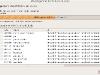

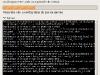
Lors de la mise à jour, une question m'avait été posée, relative à un fichier de configuration, sans doute le fichier /etc/X11/xorg.conf : étais-je d'accord pour modifier de fichier ? Confiante dans le processus de mise à jour  j'ai répondu Oui.
j'ai répondu Oui.
A la fin du processus de mise à jour, j'ai redémarré l'ordinateur. Et là, plus moyen de me reconnecter...
J'ai mis un moment à me rendre compte que le clavier n'était plus en AZERTY !
Se reconnecter à son ordinateur
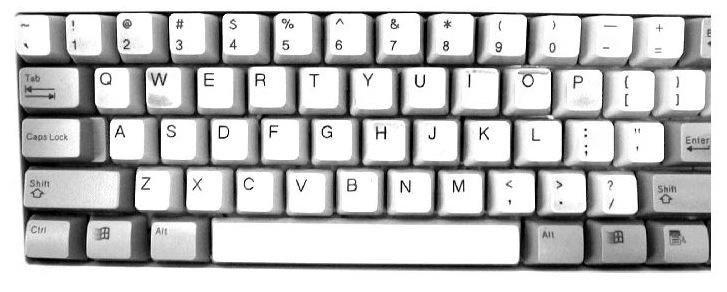 Heureusement que d'autres ordinateurs sont présents dans la maison ! Après une courte recherche sur Internet, j'ai trouvé une image de clavier en mode QWERTY, de façon à pouvoir saisir mon mot de passe !
Heureusement que d'autres ordinateurs sont présents dans la maison ! Après une courte recherche sur Internet, j'ai trouvé une image de clavier en mode QWERTY, de façon à pouvoir saisir mon mot de passe !
Je la mets ici, ça pourra toujours servir !
Remettre son clavier en mode AZERTY
Depuis Système > Préférences > Clavier, l'onglet Agencement indique USA. Pas étonnant que je ne puisse saisir les caractères auxquels je suis habituée !
Dans cet onglet, après quelques tâtonnements, j'ai fini par trouver la marche à suivre :
- cliquer sur le bouton situé à côté de Modèle de clavier, choisir Dell comme fabriquant et Dell comme modèle ;
- cliquer sur le bouton Ajouter ;
- dans la liste déroulante Agencements, choisir France et cliquer sur le bouton Ajouter ;
- cocher le bouton radio correspondant à France et supprimer USA ;
- tester la saisie dans la ligne dédiée dans l'onglet Agencements.



Je croyais en être quitte, mais non ! au redémarrage suivant, il a fallu de nouveau que je saisisse mon mot de passe en mode QWERTY. En fait, il faut modifier le fichier de configuration.
Modifier le fichier xorg.conf
Attention, cette étape utilise le compte root ; celui-ci peut tout faire, donc aussi casser son système ! Agir avec prudence !
Pour accéder au fichier xorg.conf :
- lancer un terminal via Applications > Accessoires > Terminal ;
- saisir "gksudo nautilus", puis son mot de passe d'administration, une nouvelle fenêtre du gestionnaire de fichiers s'ouvre, on est alors dans le répertoire "root" ;
- cliquer dans la barre latérale sur Système de fichiers puis aller dans etc > X11 ;
- ouvrir le fichier xorg.conf.
Mon fichier indiquait bien un clavier US :
Section "InputDevice" Identifier "Generic Keyboard" Driver "kbd" Option "XkbRules" "xorg" Option "XkbModel" "pc105" Option "XkbLayout" "us" EndSection
Il faut juste remplacer "us" par "fr". Et le clavier retrouve de nouveau sa langue !
Ecrit par Lise - Site


LES COMMENTAIRES (5)
posté le 26 février à 20:27
Sauf qu'il existe UN gros problème, l'avantage pour la sécurisation de mot de passe quand on possède un clavier azerty c'est l'utilisation des é/è qui permettre de grandement ce protéger. Un clavier querty n'en possédant pas, je me retrouve coincer.
posté le 06 décembre à 11:08
Merci beaucoup pour cette aide, j'avais pas trop capté depuis quand c'était arrivé ce changement au démarrage en qwerty
posté le 26 mars à 22:18
impossible de suivre le circuit donne pr changer le mode de clavier de QWERTY en AZERTY
dans SYSTEME je narrive pas a trouver PREFERENCE CLAVIER
posté le 26 mars à 21:31
jai justement mon clavier qui a quitte le mode azerty mais je en sais pas ou est SYSTEME
posté le 11 mars à 20:07
un grand merci pour ce post qui m'a enfin permis de retrouver un clavier azerty. félicitation pour cette aide très bien expliquée et très claire